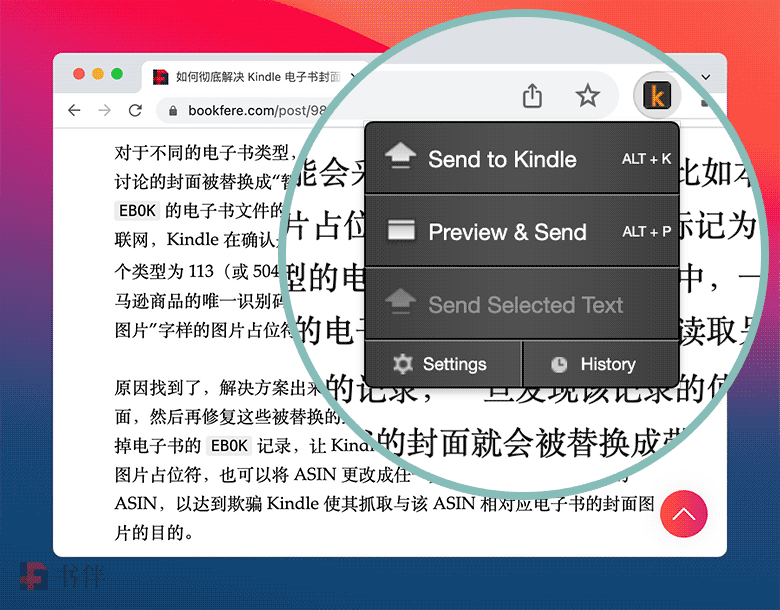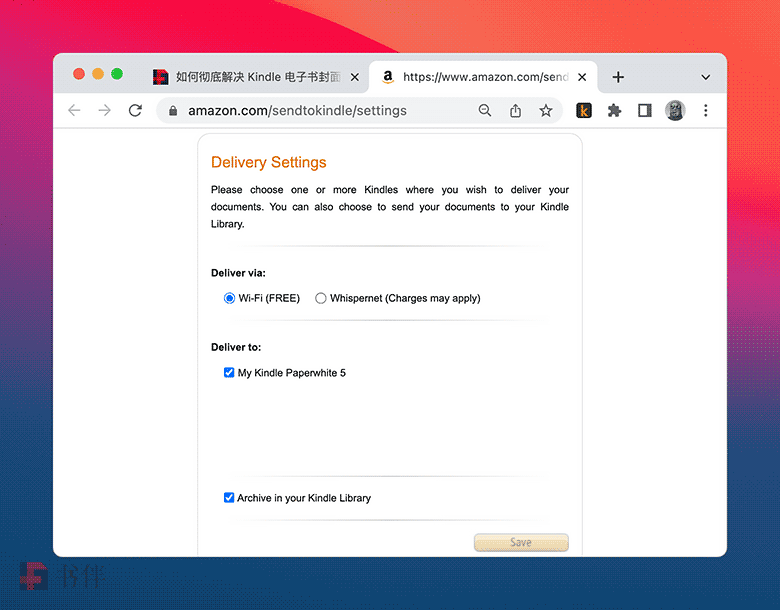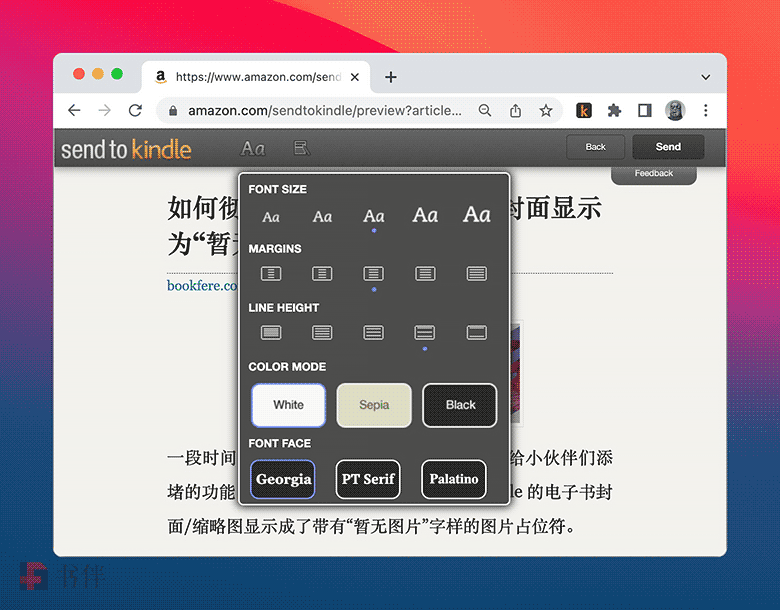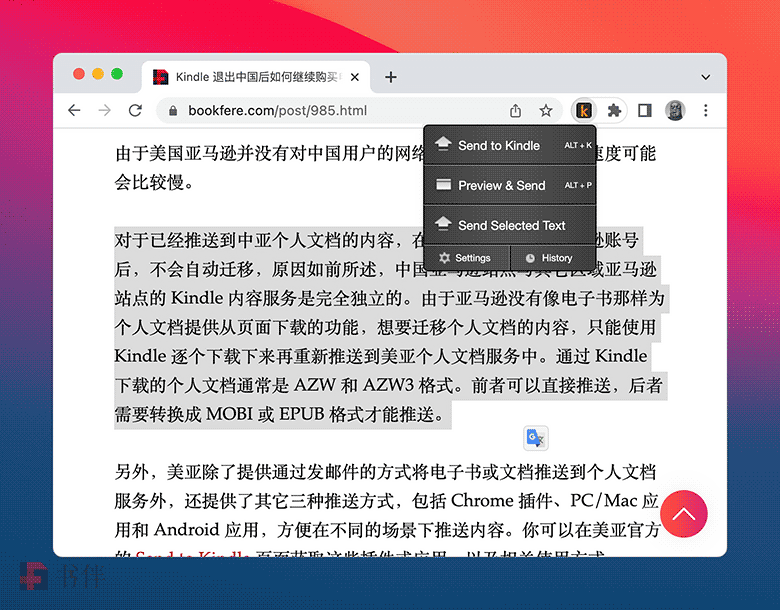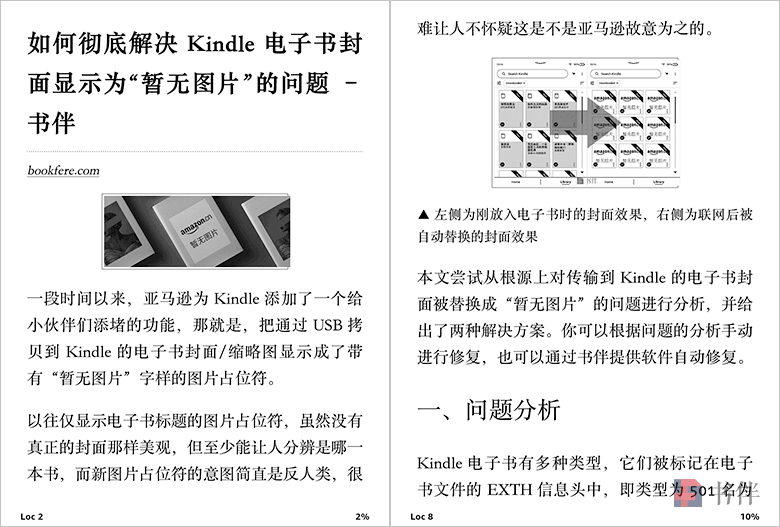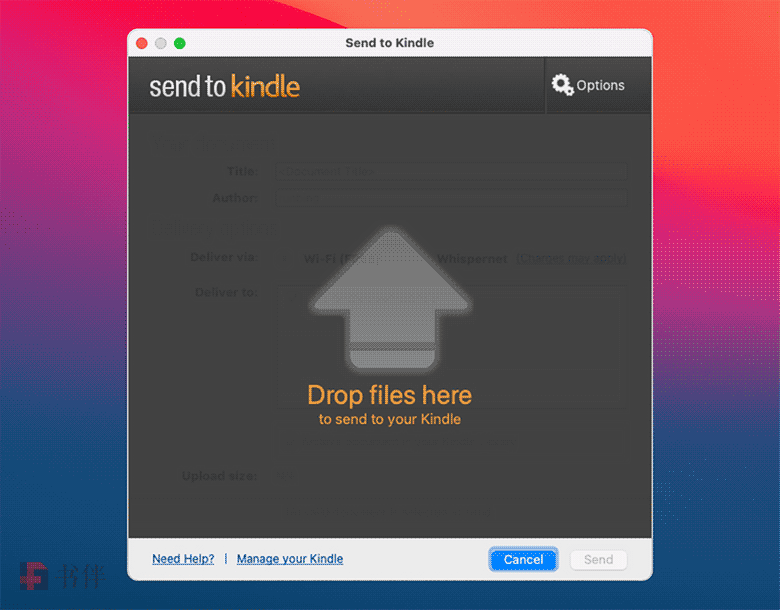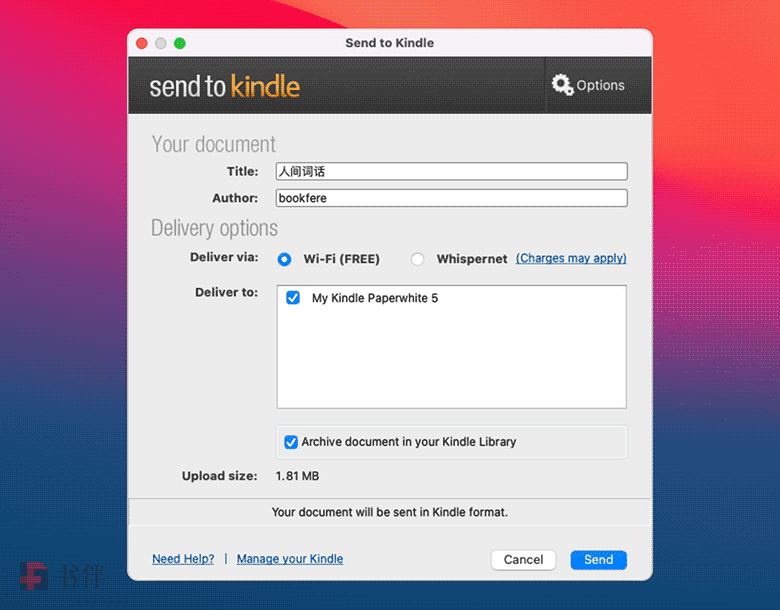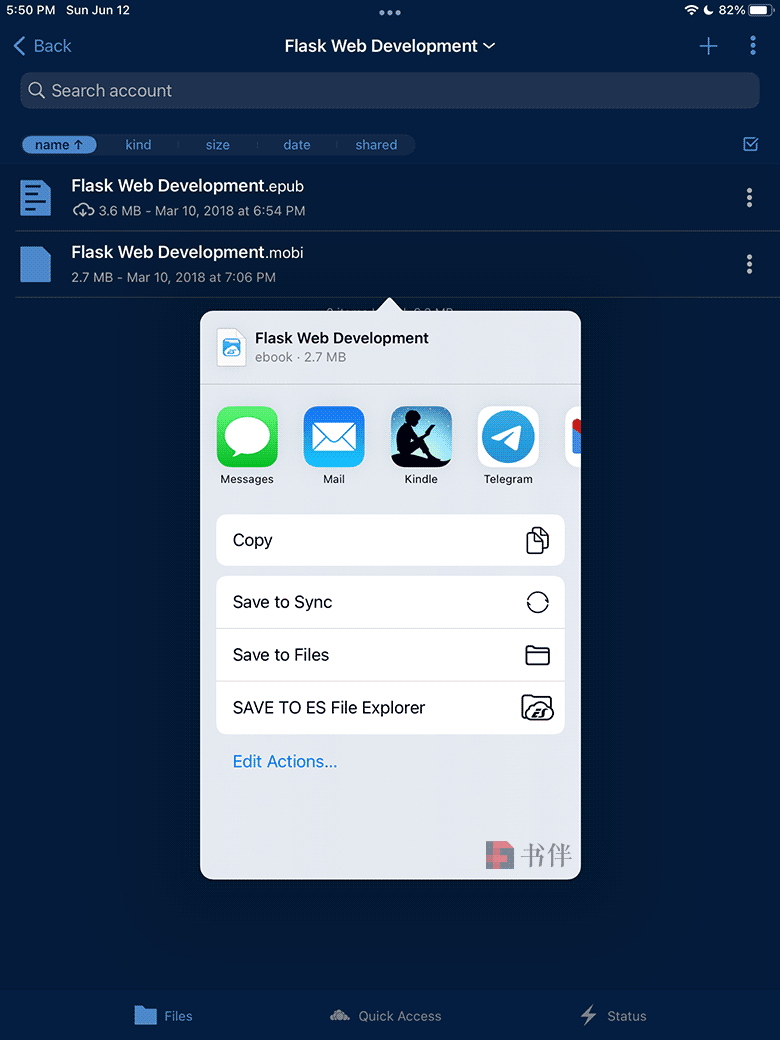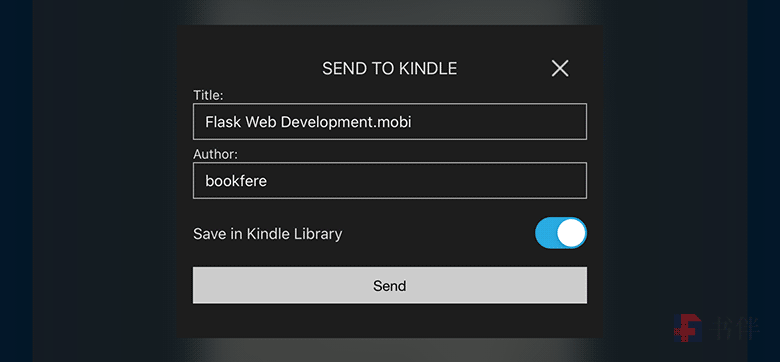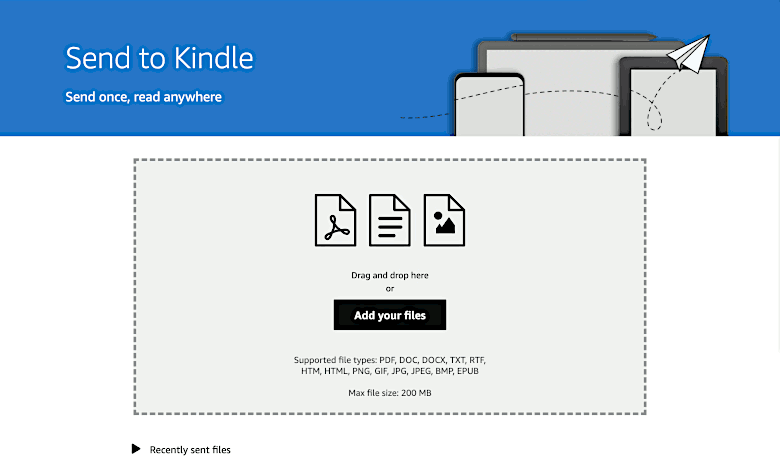| 亚马逊 Send to Kindle:适用于不同场景的五种推送方式 – 书伴 | 您所在的位置:网站首页 › kindle打开网页怎么调节页面位置 › 亚马逊 Send to Kindle:适用于不同场景的五种推送方式 – 书伴 |
亚马逊 Send to Kindle:适用于不同场景的五种推送方式 – 书伴
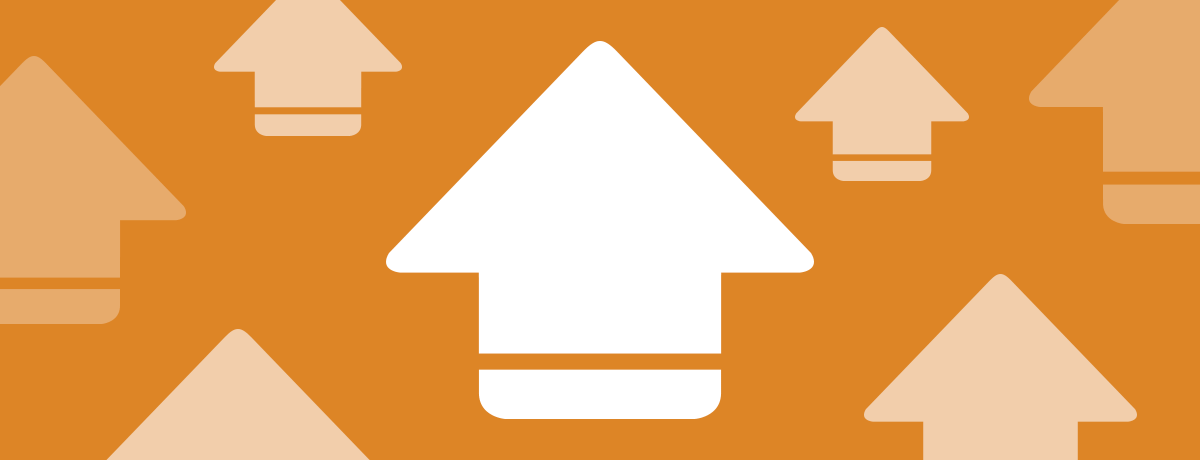
Send to Kindle 是亚马逊为 Kindle 用户推出的一个免费服务,可以让用户将限定格式的文件发送到 Kindle 设备或 Kindle 应用的“Kindle 图书馆”中。用户还可以选择将发送的内容存档在云端(无容量限制),这样就可以在绑定同一亚马逊账号的 Kindle 中共享访问这些内容。 Send to Kindle 服务的 Slogan 为:Send Once, Read Everywhere(一次推送,随处阅读)。 亚马逊中国目前提供了三种推送到 Kindle 的方式,包括:通过发送邮件推送电子书(也就是我们所熟悉的个人文档服务),通过 Kindle APP 推送电子书,以及较为本地化的微信版 Send to Kindle,通过将链接发送到亚马逊 Kindle 服务号的方式将网页推送到 Kindle。 美国亚马逊为 Send to Kindle 服务提供了更为丰富的推送方式,覆盖了不同的应用场景。你可以通过 Chrome 网页浏览器中用 Send to Kindle 插件(扩展程序)推送单个网页,也可以通过电子邮箱、Send to Kindle 桌面应用,以及 iOS 版或 Android 版 Kindle 应用推送限定格式的文件。 本文所介绍的四种推送方式仅支持如下所示的这些文件格式: MOBI 格式(.azw,.mobi)* 2022 年底全部停止支持 EPUB 格式(.azw,.mobi)* 桌面应用 2022 年底开始支持 Microsoft Word 格式 (.doc, .docx) PDF 格式(.pdf) 纯文本格式(.txt) 图片格式(.jpg,.jpeg,.PNG,.bmp,.gif) RTF 格式 (.RTF) HTML 格式 (.html,.html)对于 Kindle 设备,如果你推送的电子书文件是较旧的 MOBI 格式(即 MOBI7),下载到本地的是 AZW 格式,推送其它格式的文件,下载到本地的几乎都是 AZW3 格式。 一、通过 Chrome 插件推送网页美亚提供了 Chrome 插件版 Send to Kindle,可以让你在浏览网页时将感兴趣的新闻文章、博客内容或其它网页内容推送到 Kindle。此功能对于长文尤其实用,可以让你在时间不充裕的情况下“稍后阅读”。甚至你还可以仅推送在网页上选中的部分文本,方便对感兴趣的文字进行摘录。 你可以通过以下方式为 Chrome 网页浏览器安装 Send to Kindle 插件: 安装 Send to Kindle 插件:在线安装 | 离线安装包 | 百度网盘〈提取码 : 9z8i〉插件安装完成后。点击 Chrome 插件栏上的【K】图标,可以看到如下图所示的菜单:
菜单中一共有 5 个菜单项,分别对应着如下所示的功能: Send to Kindle:将网页上的所有内容直接发送到 Kindle Preview & Send:先预览要发送的网页内容(可进行简单设置),再发送到 Kindle Send Selected Text:将在网页上选中的文本直接发送到 Kindle(选中文本后可用) Settings:推送设置,比如要推送到哪个设备,是否需要存档到云端 History:推送历史,可显示最近的推送记录首次使用 Send to Kindle 插件,需要通过点击菜单中的【Settings】登录美亚账号(不支持中亚账户)。登录账号后,还需要对插件进行必要的设置才能正常使用。
如上图所示,首先你需要在“Deliver via”设置中选择投递方式,对于在中国发售的 Kindle 设备来说,仅有 WiFi 一种联网方式,所以选择“Wi-Fi (FREE)”即可。如果你的 Kindle 设备有 3G 或 4G 功能,也可以选择“Whispernet (Charges may apply)”,此选项提示可能会有产生费用。 然后需要在“Deliver to”设置中选择要推送的目标 Kindle 设备。如果你想要把推送的内容存档在云端,以便使其它 Kindle 设备或 Kindle 应用能够获取,还需要确保“Archive in your Kindle Library”处于勾选状态。设置完成后点击【Save】按钮保存,就可以用插件正常推送网页了。 如前所述,点击插件菜单中的【Send to Kindle】可以直接将网页的所有内容推送到 Kindle。如果点击的是【Preview & Send】,则会出现一个如下图所示的推送预览页面:
在这里你可以对要推送内容的版式进行简单地设置,如字号、边距、行距、颜色模式、字体,还可以修改标题及作者。设置完成后,点击右上角的【Send】按钮即可完成推送。 如果你不想推送某个网页的所有内容,也可以先用鼠标选中想要的文本内容,然后再点击插件菜单中的【Send Selected Text】,就可以仅将选中部分文本推送到 Kindle,如下图所示:
网页内容推送到 Kindle 设备后,其显示效果如下图所示,可以看出内容的排版还算不错。
亚马逊还专门为 Send to Kindle 服务提供了适用于 Windows 系统和 macOS 系统的桌面应用,方便一键推送存放在电脑上的电子书和文档。你可以通过下面提供的链接下载安装。 Windows 版 Send to Kindle:官方发布页面 | 官方下载链接 macOS 版 Send to Kindle:官方发布页面 | 官方下载链接首次使用桌面应用需要登录美亚账户(不支持中亚账户)。登录之后可以看到如下所示的界面:
界面很简洁,你只需要将其所支持格式的文件拖放到灰色区域即可进入设置界面:
这些设置与之前介绍的 Send to Kindle 插件相似。你可以在这里设置要推送内容的标题和作者,再在“Deliver via”设置中选择投递方式,对于在中国发售的 Kindle 设备仅有 WiFi 一种联网方式,所以选择“Wi-Fi (FREE)”即可。如果你的 Kindle 设备有 3G 或 4G 功能,也可以选择“Whispernet (Charges may apply)”,提示注明此方式可能会有费用产生。 然后在“Deliver to”设置中选择要推送的目标 Kindle 设备。如果你想要把推送的内容存档在云端,以便使其它 Kindle 设备或 Kindle APP 能够获取,还需要确保“Archive in your Kindle Library”处于勾选状态。设置完成后点击【Send】就可以将该文件推送到 Kindle 了。 另外,该软件还提供了网络设置,如果你感觉推送到美亚 Send to Kindle 服务的网络速度较慢,并且你有可用的 HTTP 代理,可依次点击【Option → Network】为其设置代理。 三、通过电子邮箱推送电子书这种方式常被称为“Kindle 个人文档服务”(Kindle Personal Documents Service)。亚马逊会为每个 Kindle 设备和 Kindle 应用分配一个邮箱,用户可以通过任一在个人文档设置中已添加到信任列表的邮箱向该邮箱发送限定格式的文件,就会自动推送到 Kindle 设备或 APP 中。 这应该是中国 Kindle 用户最熟悉的一种推送方式,因此这里就不再赘述。如果你还不了解这种推送方式,可以参考《Kindle 推送教程:教你用电子邮箱推送电子书》这篇文章。 美亚的 Kindle 个人文档服务使用方法与中亚的完全相同,只是接收推送内容的 Kindle 邮箱不一样,关于亚马逊中国停止运营 Kindle 相关的内容服务后如何在美亚继续使用个人文档服务,可以参考《Kindle 退出中国后如何继续购买电子书及使用推送服务》这篇文章的相关内容。 四、通过 Kindle 应用推送电子书亚马逊的 Kindle 应用也带有 Send to Kindle 功能,你可以在任意 Android 或 iOS 设备中安装 Kindle 应用,然后通过文件共享的方式将所支持格式的文件推送到云端或 Kindle。 Android 版 Kindle 应用:官方下载链接 | Google Play iOS 版 Kindle 应用:中国区 App Store | 美国区 App Store同样,要使用 Kindle 应用推送文件,需要先在应用中登录美亚账户(支持中亚账户)。 以 iOS 设备为例,你可以将任一限定格式内的文件,通过分享功能选择“Kindle”。
接着会弹出如下所示界面,有三个简单的设置项,分别是标题、作者和是否存档推送文件。
最后点击【Send】按钮即可推送该文件。注意,如果你开启了“Save in Kindle Library”设置,则要推送的文件会存档到云端,但不会自动下载到任何 Kindle 设备或 Kindle 应用中,如果你关闭了该设置,则需要选择一个用来接收推送内容的 Kindle 设备或 Kindle 应用。 五、通过网页推送电子书网页版 Send to Kindle 只需要用网页浏览器打开下面这个网址并登录亚马逊账户后就可以使用: 网页版 Send to Kindle:https://www.amazon.com/gp/sendtokindle网页版 Send to Kindle 的界面如下图所示,你可以点击【Add your files】按钮添加多个电子书或文档进行推送,也可以直接将多个电子书或文档拖放到虚线框中进行推送。
注意,虽然此功能不支持扩展名为 .mobi 的电子书,你仍可将此扩展名改成 .epub 进行推送。此外,你还可以点击虚线框下方的“Recently sent files”查看最近的推送记录。 以上就是美亚为 Sent to Kindle 服务提供的五种推送方式。关于 Send to Kindle 的更多详情以及将来可能推出的新功能,可以关注亚马逊官方的 Send to Kindle 专题页面和帮助页面。 © 「书伴」原创文章,转载请注明出处及原文链接:https://bookfere.com/post/987.html |
【本文地址】